Gigabyte Z390 Aorus Pro
- Форм-фактор: ATX
- Тип разъёма:Socket 1151-V2
- Поддержка процессоров: Intel Core i9 / Core i7 / Core i5 / Core i3 9-го и 8-го поколения
- Чипсет: Intel Z390
- Максимальный объём оперативной памяти64 Гб с частотой до 4266 МГц
- Поддержка CrossFire/SLI: 2-Way NVIDIA SLI, 3-Way AMD CrossFire
Лучшим решением материнской платы для процессора i5-9600K является Gigabyte Z390 Aorus Pro , который имеет достойное качество VRM и тепловые трубки как для охлаждения VRM, так и для накопителей M.2. Она предлагает действительно впечатляющее качество VRM, достойное охлаждение, а также множество функций для разгона. Плата поддерживает все процессоры Intel Core 9-го и 8-го поколения.
Материнская плата Gigabyte Z390 Aorus Pro на новом наборе системной логики Intel Z390 относится к среднему классу. За охлаждение элементов VRM отвечают довольно массивные алюминиевые радиаторы, которые соединены друг с другом при помощи медной тепловой трубки. Дизайн разработан для разгона всех ядер 8-ядерных Coffee Lake Refresh до частоты 5 ГГц и выше.
ASUS Prime Z390-A
| ПЛЮСЫ | МИНУСЫ |
| Самый красивый мобо. Отлично подходит для игр и других целей. Убийственный аудио чипсет. Варианты быстрого подключения. | Поддержка оперативной памяти только до 64 ГБ. |
Когда вы хотите построить машину своей мечты, важна не только производительность. Нам всем нравится, как выглядит наша рабочая станция, и если ваше рабочее место выглядит и чувствует себя хорошо, оно также становится продуктивным для вас. Что касается материнских плат, помимо RGB-подсветки большое значение имеет также цветовая комбинация корпуса и мобильного устройства. Для энтузиастов Asus Prime Z390-A — это звездная плата, когда речь идет как о производительности, так и о дизайне.
Плата имеет белый цвет и предлагает две основные точки RGB, которые продолжают светиться. Помимо отличного дизайна, он обладает превосходными характеристиками. Кроме того, силовая часть этой платы содержит стабильный DrMOS VRM, который обеспечивает эффективную работу процессора. На плате есть 5-сторонняя оптимизация, поэтому вам не нужно беспокоиться о настройке ее для разгона, и она сама сделает свою работу с гораздо большей эффективностью.
Процессор можно подключить с помощью 8-контактного разъема питания. Кроме того, вы получаете на плате пару разъемов M2, и их более чем достаточно для всех ваших потребностей в хранении. Имейте в виду, что твердотельные накопители работают намного лучше, чем стандартные жесткие диски, и особенно если вы геймер или много занимаетесь рендерингом, это то, что вам нужно. Кроме того, у вас есть три слота PCIe, и два из них используют технологию безопасных слотов, так что вы можете легко устанавливать сверхмощные блоки графического процессора. Кроме того, имеется поддержка нескольких графических процессоров, включая поддержку SLI и CFX.
Для звука у вас есть первоклассный аудиочипсет Realtek, а также пять аудиоразъемов на задней панели
И последнее, но не менее важное: вы получаете четыре модуля DIMM для установки оперативной памяти объемом до 64 ГБ, а также поддержку синхронизации Aura для управления RGB-подсветкой с вашего ПК
MSI Z390-A PRO
| ПЛЮСЫ | МИНУСЫ |
| Простой в дизайне. Поддержка перекрестного огня. Удлиненный радиатор. Изготовлен из твердого алюминия. Более дешевый. | Не совместим с SLI. Отсутствуют некоторые возможности подключения. |
Давайте просто признаем; не всем нравится освещать свою машину большим количеством RGB-подсветки. Для тех, кто предпочитает что-то простое и дешевое, MSI Z390-A PRO не составит труда. Несмотря на обычный дизайн, этот мобо все еще способен обрабатывать больше, чем вы можете ожидать. Плата поставляется с сокетом LGA1151 и поддерживает большинство высокопроизводительных процессоров Intel 9-го поколения, не говоря уже о Core i5-9600K.
Что касается характеристик, эта плата полностью сделана из алюминия, и вы не найдете никаких следов пластика. Кроме того, вы получаете мощный VRM для поддержки разгона высокопроизводительных процессоров. Плата имеет расширенную конструкцию радиатора для поддержки вашей машины при высоких температурах. У вас есть слот PCIe×16 для графического процессора, и этот слот имеет стальную броню, позволяющую легко работать с тяжелыми видеокартами. Более того, нет поддержки SLI; однако у вас есть поддержка Crossfire.
Кроме того, вы получаете четыре модуля DIMM для оперативной памяти объемом до 128 ГБ, а максимальная частота разгона составляет 4400 МГц. Если вы любитель SSD, на этой плате есть только один выделенный слот Turbo M2. Однако вы можете расширить хранилище, установив отдельный жесткий диск. На плате есть множество разъемов для вентиляторов, которые обеспечивают безопасность машины, особенно если вы хардкорный пользователь. Кроме того, варианты подключения включают в себя четыре разъема USB × 3.1 Gen 1 и шесть разъемов USB × 2.0, включая задние и передние.
В целом, плате есть что предложить, да и ценовой диапазон не ужасает. Упрощенный дизайн и универсальная совместимость делают этот вариант надежным.
Основные характеристики и возможности материнской платы Intel Core i5 9600K
Материнская плата Intel Core i5 9600K предоставляет ряд основных характеристик и возможностей, которые делают ее привлекательным выбором для пользователей, ищущих высокую производительность и надежность.
Ниже приведены основные характеристики и возможности материнской платы Intel Core i5 9600K:
- Совместимость: Материнская плата Intel Core i5 9600K совместима с процессорами Intel Core i5 9-го поколения и поддерживает сокет LGA1151. Это обеспечивает широкий диапазон совместимых процессоров и позволяет пользователю выбрать оптимальное решение для своих потребностей.
- Чипсет: Плата оснащена чипсетом Intel Z390, который предлагает ряд функций, включая поддержку разгона, различные порты подключения USB, поддержку памяти DDR4 и дополнительные слоты расширения.
- Поддержка памяти: Материнская плата поддерживает память DDR4 с тактовой частотой до 2666 МГц, что обеспечивает высокую производительность и быстродействие системы при выполнении различных задач.
- Слоты расширения: Плата оборудована несколькими слотами расширения, включая слоты для видеокарты, M.2 слоты для подключения быстрого SSD-накопителя и слоты PCI-E для установки других устройств.
- Порты подключения: Материнская плата оснащена различными портами подключения, включая USB 2.0, USB 3.1 Gen 1 и Gen 2, HDMI, DisplayPort, аудиовыходы и разъемы Ethernet.
- Технологии и функции: Плата поддерживает различные технологии, такие как Intel Optane Memory, Intel Turbo Boost Technology 2.0 и Intel Hyper-Threading Technology, которые повышают производительность и работу системы в целом.
- Качество и надежность: Matеринская плата Intel Core i5 9600K изготовлена с использованием высококачественных компонентов и прошла различные испытания, чтобы обеспечить стабильную работу и долгий срок службы.
Материнская плата Intel Core i5 9600K предлагает широкий набор функций и возможностей, которые делают ее отличным выбором для тех, кто ищет уровень производительности и надежности, который соответствует требованиям современных задач.
Какой процессор выбрать
Процессоры различаются между собой множеством факторов: количеством ядер, тактовой частотой, кэшем и так далее. Разбираться в том, на что влияет каждый из перечисленных параметров для того, чтобы собрать ПК, новичку необязательно — если вы не знаете, какую брать, например, тактовую частоту, просто берите хороший по отзывам проц.
Если вы точно знаете, в каких программах будете работать — выбирайте тот процессор, который по техническим характеристикам попадает в вилку между минимальными и рекомендуемыми требованиями. В случае, когда работаете «во всём и сразу», ориентируйтесь на цену и поколение. У Intel для большинства задач подойдёт i3 и i5, у AMD — 5 и 7 поколения.
Рекомендуемые процессоры под разные бюджеты (речь про OEM сборки, то есть без кулера):
- До 6 тысяч (бюджетный рабочий) — Intel Core i3 10100f. Он способен потянуть некоторые ААА-игры с 60 fps при разрешении FullHD, но лучше позиционировать его как хороший процессор для рабочего компьютера. Для гейминга подходит слабо.
- До 10 тысяч (бюджетный игровой) — Ryzen 5 5500. Выдаёт неплохие 120 fps и считается топом за свои деньги. Тянет большинство ААА-игры, но не без фризов.
- До 15 тысяч (игровой) — Intel Core i5 12400f и Ryzen 5 5600x. У автора стоит процессор из этой же ценовой категории — i5 9600K, который сейчас, к сожалению, не купить. Подходят как для гейминга, так и для работы с 3D-моделированием.
- До 35 тысяч (мощный игровой) — Intel Core i5 13600kf (производительный), Intel Core i7 12700kf и Ryzen 7 7700 (игровые). Для игр и требовательных программ на данный момент эти процессы — самый комфортный вариант с небольшим запасом производительности.
Процессоры в ценовой категории свыше 35 тысяч не вижу смысла рассматривать — они подходят для стриминга или сложных вычислений. Информацию по ним рекомендую искать уже в индивидуальном порядке, так как для повседневных задач такие процы чересчур мощные.
MSI Mag Z390 Tomahawk
| ПЛЮСЫ | МИНУСЫ |
| Поддерживает до 8 ядер. Удлиненная конструкция радиатора. Двойные локальные сети. Поддержка CFX. | Встроенное решение Wi-Fi отсутствует. |
Вы не ошибетесь с мобильным устройством, которое поддерживает разгон. MSI Mag Z390 Tomahawk идеально сочетается с Core i5-9600K или любым другим процессором 9-го поколения. Хотя 9600K является 6-ядерным чипсетом, Z390 Tomahawk, тем не менее, может легко поддерживать до 8 ядер. Вы получаете надежное решение для питания на плате, которое будет максимально использовать ваш процессор. Кроме того, вы получаете увеличенную конструкцию радиатора, которая лучше защищает вашу машину в экстремальных условиях.
Кроме того, доска выглядит в стиле милитари, а дизайн современен. Вы можете подсветить его более чем одним заголовком RGB, а менять цвета достаточно удобно с системой Mystic Light. Основная особенность этой платы включает слоты M2 с двойным турбонаддувом для молниеносной скорости передачи данных. Более того, плата имеет форм-фактор ATX, и вы получаете четыре модуля DIMM для установки оперативной памяти до 128 ГБ.
Если вы проанализируете второстепенные вещи в этом mobo, то тоже не найдете ничего особенно разочаровывающего. Вы получаете предварительно смонтированный экран ввода-вывода, поэтому вам не нужно беспокоиться о головной боли, пытаясь установить его на место. Кроме того, секция ввода-вывода включает 4 слота USB 3.1 Gen 1, 4 слота USB 3.2 Gen 2 и 4 порта USB 2.0. Кстати, стоит упомянуть некоторые преимущества этой платы, включая Sheild-frozr для слотов M2 и поддержку CFX для видеокарты.
GIGABYTE B360 / H370 AORUS GAMING 3 WIFI
Мы не рекомендовали игровые материнки от этого производителя в компактном формате, так как они ничем не лучше рассмотренной ASUS и хуже чем MSI, а стоят дороже, при этом на них много нареканий. Так что сразу рекомендуем достойную полноразмерную модель, да еще и с Wi-Fi модулем.
Характеристики GIGABYTE B360 / H370 AORUS GAMING 3 WIFI
| B360 | H370 | |
| Форм-фактор | ATX | ATX |
| Звуковой кодек | ALC892 | ALC1220 |
| Оптика | нет | нет |
| Аудио разъемы | 6 | 6 |
| Сетевая карта | Intel | Intel |
| Видео разъемы | DVI, HDMI | DVI, HDMI |
| Количество USB | 6 | 6 |
| Слоты M.2 | 2 (SATA, PCI-E) | 2 (SATA, PCI-E) |
| Поддержка RAID | нет | да |
| Количество фаз | 7 (5+2) | 10 (8+2) |
| Рекомендуемые процессоры | Core i3, i5 | Core i5, i7 |
За свою цену данная материнка является вполне добротной, но предлагает не самое крутое оснащение – тут нет топового кодека, оптики, всего 2 видео разъема и средненькая система питания в модели на чипсете B360, но с достаточно большими радиаторами.
Основная фишка здесь все-таки Wi-Fi, который реализован просто в виде M.2 адаптера и заглушки PCI-слота с антеннами, которые идут в комплекте. Само-собой поддерживается стандарт 802.11ac в диапазоне 2.4 и 5 ГГц.
Модель на чипсете B360 не рассчитана на сборку топовых конфигураций, но с любым Core i3 и i5 вполне справится. Брать ее имеет смысл прежде всего если вы никак не можете подключить ПК к интернету кабелем и вам ну очень нужен Wi-Fi, здесь это выйдет дешевле. В остальном эта материнка ничем не лучше моделей, которые мы рассмотрим дальше.
А вот модель на чипсете H370 в этот раз имеет действительно важные отличия. Это топовый кодек с улучшенной обвязкой и гораздо более мощная система питания, позволяющая установить топовый 6-ядерный процессор из линейки Core i7 (8700). Сюда в принципе можно было бы поставить даже 8-ядерный Core i9 (9900), но при условии если не грузить его под завязку профессиональными приложениями, а использовать больше для игр. В противном случае понадобится еще более мощная материнка, обычно для таких камней берут гораздо более дорогие модели с 12 фазами на процессор на чипсете Z390.
В обоих случаях основным недостатком является отсутствие оптики и в будущем вы не сможете подключить таким образом колонки, если вдруг у вас возникнет желание, но такова цена дешевого Wi-Fi.Материнская плата Gigabyte B360 AORUS GAMING 3 WIFI rev. 1.0
Как узнать, достаточно ли моего блока питания для видеокарты?
Во-первых, вам может понадобиться проверить характеристики видеокарты на коробке или на официальном веб-сайте, чтобы узнать характеристики питания.Требования к энергопотреблению легко доступны, если вы ищете в нужном месте. Например, вы можете посетить веб-сайт производителя видеокарты и просмотреть раздел технических характеристик.
Обычно потребляемая мощность указывается в ваттах. Итак, вы увидите количество ватт, необходимое для видеокарты. Таким образом, вы сможете сравнить его с характеристиками имеющегося у вас источника питания.
Затем вам необходимо проверить электрический ток и напряжение вашего источника питания. Это количество электроэнергии, которое он может генерировать, регулировать и распределять. Помните, что блок питания должен поддерживать все компоненты компьютера.
Если блока питания едва хватает на все устройства, ваша видеокарта не будет работать идеально. Таким образом, вы столкнетесь с ухудшением производительности. Кроме того, неисправный блок питания может серьезно повредить компьютер.
Итак, мощность блока питания должна быть больше, чем указано на упаковке видеокарты. Таким образом, он может поддерживать графическую карту и другие устройства компьютера. Помните, что мощность и сила тока — это не одно и то же.
Какие параметры необходимо учитывать?
При выборе совместимой комбинации процессора и материнской платы необходимо учитывать следующие параметры:
- Socket (разъем): каждый процессор имеет определенный тип разъема, который определяет, как он будет подключаться к материнской плате. Необходимо убедиться, что разъем процессора совместим с разъемом материнской платы.
- Технология процессора: процессоры могут работать на различных технологиях (например, Intel или AMD). Необходимо выбрать материнскую плату, которая поддерживает выбранную технологию процессора.
- Частота процессора: выбор процессора с нужной частотой является важным параметром. Материнская плата должна поддерживать выбранную частоту процессора.
- Количество ядер процессора: некоторые приложения и игры могут требовать большее количество ядер процессора для оптимальной работы. Необходимо выбрать материнскую плату, которая поддерживает нужное количество ядер процессора.
- Поддержка памяти: материнская плата должна поддерживать тип и объем оперативной памяти, который требуется выбранному процессору.
Важно также учитывать граничные величины этих параметров: не все материнские платы поддерживают самые новые процессоры или максимальное количество ядер. Для определения совместимости процессора и материнской платы можно использовать специальные ресурсы, такие как официальные сайты производителей или онлайн-конфигураторы, которые помогут выбрать подходящую комбинацию
Для определения совместимости процессора и материнской платы можно использовать специальные ресурсы, такие как официальные сайты производителей или онлайн-конфигураторы, которые помогут выбрать подходящую комбинацию.
Шаг третий: чистим Windows
После всех процедур системник стал несравнимо чище и тише. Увы, на скорости его работы это сказалось слабо: загружается он по-прежнему еле-еле. Не беда, сейчас исправим и это.
После запуска первым делом смотрим список автозагрузки и узнаем, что же там творится. Для этого я обычно использую CCleaner и Starter.
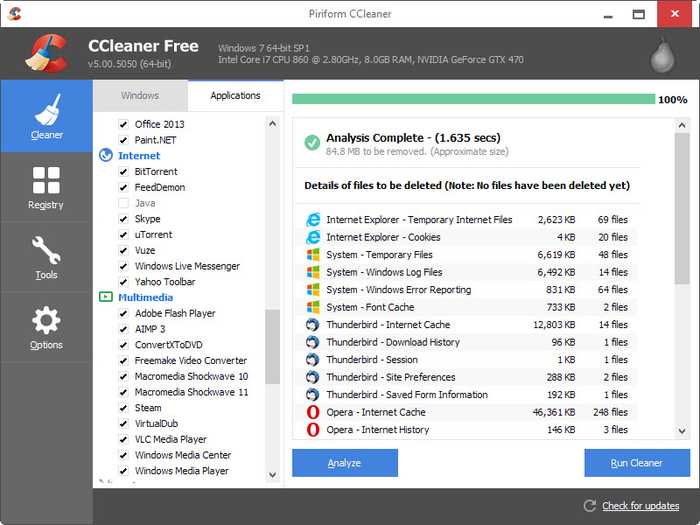 CCleaner
CCleaner
CCleaner хорош тем, что дает возможность не только поправить список автозагрузки, но и легко почистить компьютер от разного шлака и уничтожить битые ключи реестра. Starter зато отображает более подробное описание автозагрузки. Жаль, что эта утилита заброшена разработчиком и последний раз обновлялась в 2009 году. Таким образом можно отловить разных вирей и прочую заразу. Самое простое — это выключить в автозагрузке все, что там есть, а потом по мере надобности включать.
Раз уж мы затронули тему клинеров и твикеров системы, то вот еще несколько интересных. Glary Utilities — целый комбайн с кучей функций.
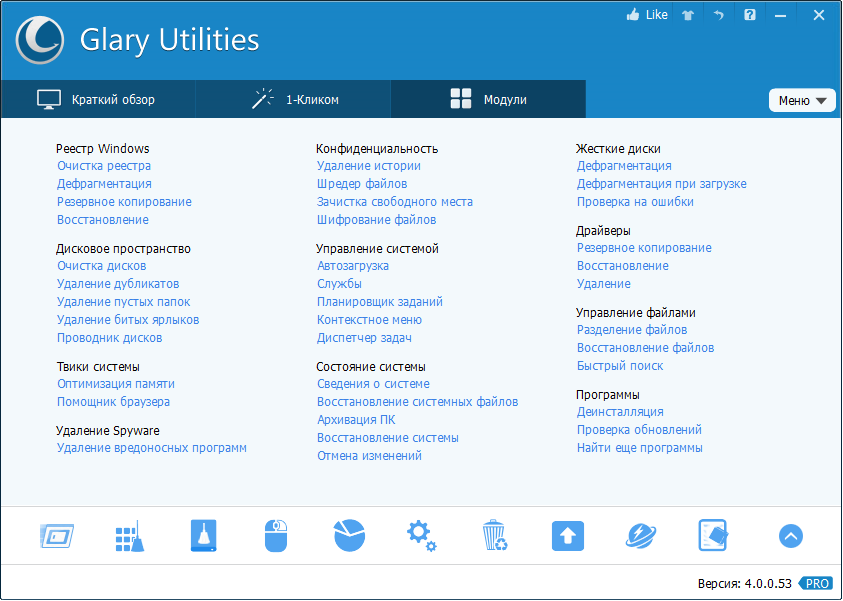 Огромное меню Glary Utilities
Огромное меню Glary Utilities
Неплох и Wise Disk Cleaner, но это более узкоспециализированный инструмент. Он удаляет мусор с жесткого диска (и отлично справляется с этим делом).
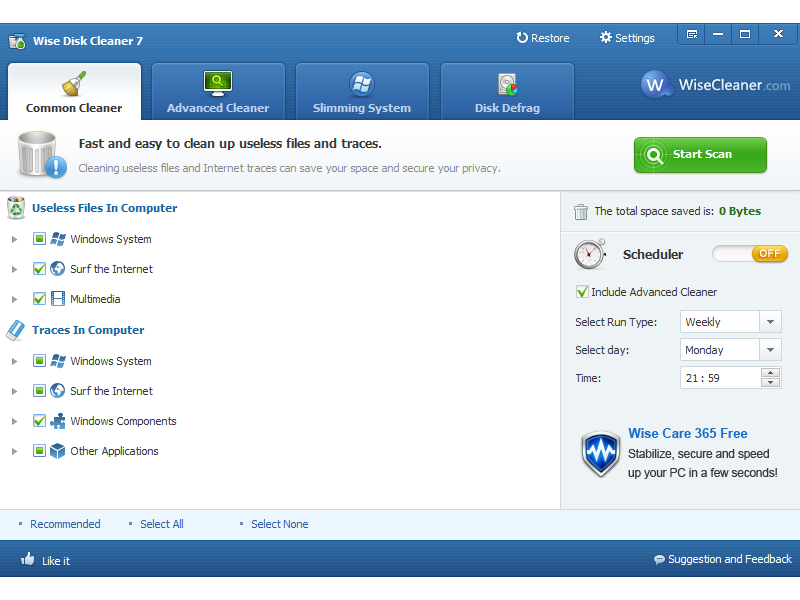 Wise Disk Cleaner
Wise Disk Cleaner
Advanced SystemCare 7 — еще один интересный вариант. Эта утилита имеет навороченный интерфейс, но пользоваться ей проще простого: можно жать на кнопку, вообще ничего не понимая, и программа все сделает за тебя.
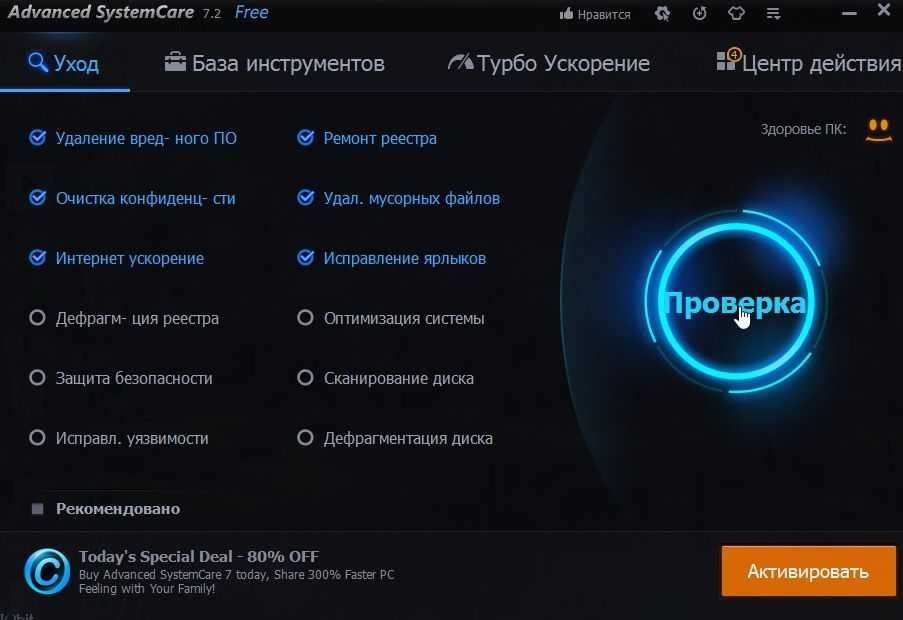 Advanced SystemCare 7
Advanced SystemCare 7
Подобных твикеров огромное количество, но в целом они выполняют одни и те же действия вроде очистки системы от мусора, настройки автозагрузки, дефрагментации диска и избавления компьютера от вредоносного или рекламного софта. Все то же самое можно проделать и самостоятельно, просто придется хорошенько покопаться в реестре.
Шаг седьмой: последние штрихи
Чтобы избежать всех проблем, лучшим решением будет вообще не включать компьютер. Шутка. На самом деле профилактические чистки внутренностей раз в пару месяцев творят чудеса, а удаление старого софта и прочего мусора с харда может неплохо сэкономить нервные клетки. И конечно, лучше пару раз в месяц запускать утилиту для просмотра SMART, чем в последний момент судорожно переносить данные с битого диска.
Напоследок можно обновить драйверы всех устройств и поставить свежие фреймворки и библиотеки. Лучше всего, само собой, качать драйверы с официальных сайтов, но лень часто берет свое, поэтому можно воспользоваться готовыми сборками драйверов, к примеру DriverPack. Хотя для домашнего компьютера с игровой видеокартой лучше все же иметь фирменные драйверы.
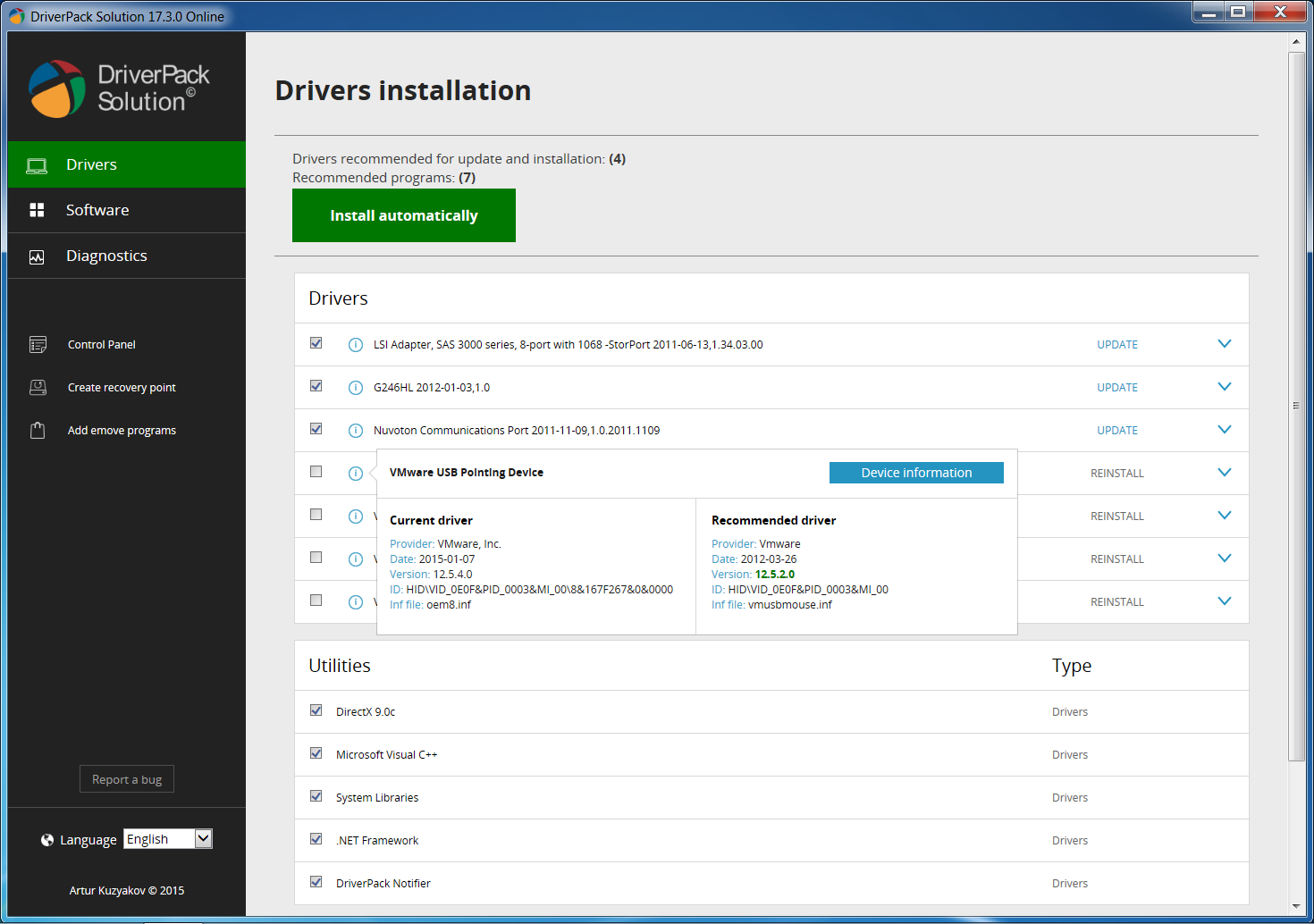 Автоматическая установка драйверов
Автоматическая установка драйверов
Защититься от досрочной кончины электронных компонентов невозможно, но если ты серьезно подходишь к делу, то можешь написать скрипты, которые будут оповещать о нештатном поведении системы.
MSI PRO H610M-E

Если вы подыскиваете материнскую плату для 12-го поколения процессоров Intel, то в модельном ряду MSI есть неплохой выбор отличных вариантов на любой вкус. MSI PRO H610M-E – одна из таких плат, которая отлично выполняет свои задачи и стоит при этом скромных денег. Обладая компактными габаритами (236 х 200 мм), девайс относится к форм-фактору micro-ATX. Но это не помешало производителю разместить здесь множество интерфейсов и портов, в том числе для сборки игрового ПК.
На корпусе установлено 4 боковых разъема для работы с накопителями SATA III, а также USB 3.2 на лицевой панели. Базовый разъем питания 20+4 pin выглядит привычно. Для оперативной памяти отведено два слота, которые имеют черную расцветку. Охлаждение чипсета происходит с помощью радиатора из анодированного алюминия с особой перфорацией, чего хватает для исключения перегрева.
Также на плате расположен один порт для видеокарты PCI-Express x16 с металлическим усилением. Под ним установлен PCI-Express x1, а выше – слот M.2 для работы с накопителями NVMe SSD с форм-фактором до 2280. Для процессора отведено 8 фаз питания, что подчеркивается соответствующим количеством разъемов 8 pin. У сокета прямоугольная конфигурация и слегка переработанный механизм прижимной рамки. Из-за привычного расположения интерфейсов установить процессор не составит труда даже новичкам.
Плюсы и минусы
хорошее питание ЦПУ;
наличие слота М.2;
свежий интерфейс для видеокарты;
поддержка дополнительных радиаторов;
индикация запуска EZ Debug LED;
отсутствие разъемов для вертикального подключения SATA.
Форм-факторы материнских плат, совместимых с процессором Intel Core i5 9600K
При выборе материнской платы для процессора Intel Core i5 9600K необходимо обратить внимание на совместимость форм-факторов. Форм-фактор определяет размеры и расположение компонентов на плате, а также её функциональные возможности и поддерживаемые разъёмы
Наиболее популярные форм-факторы, совместимые с процессором Intel Core i5 9600K, включают:
1. ATX (Advanced Technology eXtended) — наиболее распространённый форм-фактор, подходящий для большинства пользователей. Материнские платы форм-фактора ATX предлагают широкий набор возможностей, много слотов расширения и разъёмов для подключения периферийных устройств.
2. Micro-ATX (µATX) — компактный форм-фактор, предлагающий хорошее соотношение между функциональностью и размером. Материнские платы µATX поддерживают меньшее количество слотов расширения и разъёмов, но обычно это не является проблемой для большинства пользователей.
3. Mini-ITX — наименьший из распространённых форм-факторов, идеальный для компактных систем и HTPC (Home Theater PC). Материнские платы Mini-ITX обычно имеют только один слот расширения и ограниченные возможности для подключения устройств, но могут быть отличным выбором для специфических задач.
Помимо указанных форм-факторов, существуют и другие варианты, такие как E-ATX (Extended ATX) и Mini-ATX, но они менее распространены и рассчитаны на более специфические потребности.
Выбор форм-фактора материнской платы зависит от ваших потребностей и предпочтений. Если вам необходимо больше слотов расширения и разъёмов, выбирайте материнские платы форм-фактора ATX. Если вы строите компактную систему или HTPC, Mini-ITX может быть лучшим выбором. Если вам нужен баланс между размером и функциональностью, выберите Micro-ATX.
Важно также учитывать другие характеристики материнской платы, такие как поддерживаемые чипсеты, разъёмы для оперативной памяти и порты расширения, чтобы быть уверенным в полной совместимости с процессором Intel Core i5 9600K. Исходя из ваших потребностей и ограничений по размеру системы, выберите подходящий форм-фактор материнской платы, чтобы обеспечить оптимальную совместимость и функциональность для вашего процессора Intel Core i5 9600K
Исходя из ваших потребностей и ограничений по размеру системы, выберите подходящий форм-фактор материнской платы, чтобы обеспечить оптимальную совместимость и функциональность для вашего процессора Intel Core i5 9600K.
Gigabyte Z390 AORUS ELITE
GIGABYTE Z390 AORUS ELITE — плата из сравнительно высокого ценового диапазона в предложении Gigabyte. По нашему мнению, она хороша, так как хорошо сбалансирована, когда речь идет о соотношении цена / качество, и может быть интересна для многих групп людей.

GIGABYTE Z390 AORUS ELITE
Первое, что выделяется это действительно надежная система питания процессора, состоящая из очень прочных компонентов. Сам производитель в своих рекламных материалах использует слоган Дизайн на 5 ГГц + на всех ядрах и конечно не будет проблем с ним, потому что источник питания использует схемы DrMOS и цифровой ШИМ-контроллер. Плата также не составит труда поддерживать такие быстрые модули оперативной памяти, как DDR4-4000 и более быстрые, при условии что сам процессор это позволяет.
Однако что характеризует последнюю серию AORUS, так это дизайн, который бросается в глаза. Обязательно она порадует энтузиастов, строящих свои машины в корпусах со стеклянным окном. На самой плате имеется до 4 элементов со светодиодной подсветкой RGB, а на задней панели портов ввода / вывода мы увидим дополнительный светящийся логотип AORUS. Интересно, что подсветка RGB также находится между слотами памяти RAM, поэтому вам даже не нужно использовать специальные модули RGB, чтобы увидеть этот элемент через окно корпуса. Кроме того, на плате есть два разъема для полос RGB, один раз для разъемов для адресных полос RGB.
Преимущества:
- Высочайшее качество комплектующих
- Очень хорошие параметры разгона процессора и очень хорошая память
- Лучшая аудио система
- Шесть портов USB типа A на задней панели
- Очень большие возможности регулировки подсветки внутри корпуса
- Два полноскоростных слота M.2
- Внутренний разъем USB 3.1
Недостатки:
По этой цене может быть предоставлена встроенная карта WiFi
Best Mid-Range Motherboards For i5-9600K
The two mid-range boards, the ASUS Prime Z390-A and the Gigabyte Z390 AORUS PRO are incredibly sweet spots for the i5 9600K.
Both boards have the capability of running any 9th gen Intel CPU. For the amount of money that you’re paying, which is almost identical in both cases, you’re getting quite a lot.
1. ASUS Prime Z390-A
Comprehensive cooling is the foremost important feature in the ASUS ROG Strix Z390-A motherboard. It has a built-in CPU fan header, AIO pump fan header, and water pump header. All of these components cool down the system so that you could use it without any worry for several hours.
ASUS ROG Strix Z390-A is full of fascinating design touches, unique cyber-text patterns, and customizing options. It has an Intel wireless-AC 9560 adapters which will get you fast, smooth transfers. Intel wireless-AC 9560 also offers Bluetooth 5.0 for connections up to 4 times the normal range.
ASUA Prime Z390-A is one of the Best Mid-Range Motherboard For i5-9600k. you can see here a lot of Features and Specifications.
Specifications:
- CHIPSET
- MEMORY
- STORAGE
- MULTI-GPU SUPPORT
- WI-FI
Details
- Intel Z390
- 4× DDR4 DIMM, max. 64 GB
- 2× M.2, 6× SATAIII
- Nvidia SLI, AMD CrossFire
- No
Pros
- Comprehensive cooling
- Mesmerizing designing features
- PCI-e
- RGB lighting
Cons
ASUS ROG Strix Z390-E motherboard has exceptional cooling components. Easily pulling air into the computer to cool down the hot components.
2. Gigabyte Z390 AORUS PRO
Intel Z390 AORUS Motherboard has inserted a smart fan 5 that features multiple temperature sensors and hybrid fan headers with fan stop. It contains 4 fans, 6 temperature sensors, fan pin headers are upgraded to hybrid fan headers, and intuitive UI for fan control. Helping in expelling warm air out of the system.
Bios app allows you to update your system from within your windows with a simple click. It automatically downloads the latest version, making it convenient to use.
This motherboard uses the PCIe 4.0-grade hardware design that contains all the innovative features. Letting you relish high-performance graphic cards and storage without any complication.
Gigabyte Z390 AORUS PRO is the second product of Best-mid Range Motherboard For i5-9600k. This product has a lot of Features and Specifications that you can see this.
Specifications:
- SOCKET
- CHIPSET
- MEMORY
- STORAGE
- MULTI-GPU SUPPORT
- WI-FI
Details
- LGA 1151
- Intel Z390
- 4 x DIMM, DDR4, max. 128 GB
- 2 x M.2, 6 x SATA
- MULTI-GPU SUPPORT: 2-Way SLI, 3-Way/2-Way CrossFire
- No
Pros
- High-performance graphics
- Smart fan 5
- PCI-e 4.0
- Bios App
Cons
With Intel Z390 AORUS Motherboard you can have clearer and realistic 3D shapes without the slowing down of the animation.
Again, these are very similar boards. Both can run the i9-9900K without issues.
Design Comparison:
Design-wise, both boards look pretty decent. Gigabyte has the trademark orange and black theme that looks pleasing to the eyes nice while ASUS features slick white and gray design that looks fabulous.
Storage Comparison:
ASUS board supports 4266MHz DDR4 memory while Aorus Pro can take DDR4 up to 4133MHz. Both boards come with two M.2 slots and six SATAIII connectors.
Similarly, they come with 3 PCIe x16 slots where one runs at x16, one at x8 (x8/x8 mode in Crossfire/SLI), and the third at x4 speed. Lastly, there are also three PCIe x1 slots featured on both boards.
Network and Audio:
Intel Gigabit LAN is present on both models. The audio is quite similar. Realtek ALC S1220A codec powers the audio department on the ASUS board while the Gigabyte model features the Realtek ALC1220-VB codec. On the back panel, you can find both DisplayPort and HDMI on the ASUS board while the Aorus Pro features just one HDMI port. Both boards come with support for various RGB effects and features and allow users to update BIOS directly from flash drives. The Aorus Pro also supports dual BIOS.
_______________
Выбор комплектующих
1. Процессор
Процессор является «мозгом» компьютера и отвечает за выполнение всех вычислений
При выборе процессора стоит обратить внимание на его частоту, количество ядер и потоков, а также поддержку необходимых технологий (например, виртуализации или разгона)
2. Материнская плата
Материнская плата является основным элементом, к которому подключаются остальные компоненты
При выборе платы стоит обратить внимание на ее форм-фактор (например, ATX или Micro-ATX), поддержку требуемых интерфейсов (например, USB 3.0 или M.2), а также количество слотов и портов
3. Оперативная память
Оперативная память отвечает за временное хранение данных, с которыми работает процессор
При выборе модулей стоит обратить внимание на их объем, так как он влияет на возможности системы, а также на частоту работы и тип подключения (например, DDR4)
4. Видеокарта
Видеокарта отвечает за обработку графики и может быть важна для игр или работы с графическими приложениями
При выборе видеокарты стоит обратить внимание на ее производительность, объем памяти, а также на поддержку нужных интерфейсов (например, HDMI или DisplayPort)
5. Жесткий диск или SSD
Жесткий диск или SSD (твердотельный накопитель) отвечают за хранение данных на ПК
При выборе стоит обратить внимание на их объем, скорость чтения и записи, а также на интерфейс подключения (например, SATA или NVMe)
6. Блок питания
Блок питания отвечает за подачу электроэнергии на все компоненты ПК
При выборе стоит обратить внимание на его мощность, чтобы она была достаточной для всех компонентов, а также на энергоэффективность и качество производителя
| Компонент | Ключевые факторы выбора |
|---|---|
| Процессор | Частота, количество ядер и потоков, поддержка технологий |
| Материнская плата | Форм-фактор, интерфейсы, количество слотов и портов |
| Оперативная память | Объем, частота, тип подключения |
| Видеокарта | Производительность, объем памяти, поддержка интерфейсов |
| Жесткий диск или SSD | Объем, скорость чтения и записи, интерфейс подключения |
| Блок питания | Мощность, энергоэффективность, качество производителя |
Учитывая перечисленные факторы и сравнивая характеристики различных комплектующих, вы сможете сделать правильный выбор и собрать ПК, который полностью удовлетворит ваши потребности и требования.
Важное примечание об адаптерах
В большинстве случаев рекомендуется обновить блок питания, если у вас нет разъемов, поскольку старые блоки питания не были созданы с учетом текущих требований к питанию. Если возможно, лучше использовать Molex для нужд вашего GPU, так как они имеют более толстые провода и могут передавать больший ток. Адаптер SATA-Molex может быть подвержен уязвимости и привести к перегоранию, если графический процессор потребляет больше энергии при более высокой нагрузке или при разгоне.
Вам это тоже может понравиться
Алекс изучает компьютерные науки и в прошлом работал дизайнером игр. Это позволило ему развить навыки критического мышления и беспристрастного анализа. Будучи студентом факультета компьютерных наук, Александр обладает очень глубокими техническими знаниями о компьютерах, а также ему нравится быть в курсе новых технологий.
GPU Mag поддерживает чтение. Когда вы покупаете по ссылкам на нашем сайте, мы можем получать небольшую комиссию.
Отказ от ответственности: это сообщение может содержать партнерские ссылки, то есть мы получаем небольшую комиссию, если вы совершаете покупку по нашим ссылкам бесплатно для вас. Для получения дополнительной информации посетите нашу страницу отказа от ответственности.
Блоки питания бывают самых разных форм и размеров, и геймеры будут беспокоиться о низком энергопотреблении блока питания и о том, сможет ли он работать с видеокартой.
Как узнать, что питания видеокарты недостаточно? Вы можете столкнуться с черным экраном смерти, отставанием видео на YouTube, и игры не будут работать должным образом. Перегоревший блок питания может вывести из строя вашу видеокарту, но это хорошо, потому что вы знаете, что он не работает.
Оглавление
Технические характеристики процессора Intel Core i5 9600K
Сокет: LGA 1151
Ядро: Coffee Lake Refresh
Количество ядер: 6
Количество потоков: 6
Базовая тактовая частота: 3.7 ГГц
Максимальная тактовая частота в режиме Turbo Boost: 4.6 ГГц
Кэш третьего уровня: 9 МБ
Техпроцесс: 14 нм
Поддержка памяти: DDR4-2666
Максимальное количество памяти: 64 ГБ
Процессор Intel Core i5 9600K является шестиядерным процессором, который предназначен для настольных компьютеров. Он использует сокет LGA 1151 и основан на ядре Coffee Lake Refresh. Процессор имеет базовую тактовую частоту 3.7 ГГц, но может достичь максимальной тактовой частоты 4.6 ГГц в режиме Turbo Boost. Он также имеет 9 МБ кэша третьего уровня и поддерживает память DDR4-2666 с максимальным объемом до 64 ГБ. Техпроцесс составляет 14 нм.



















![Best motherboards for i5 9600k builds [updated jan 2024]](http://jsk-oren.ru/wp-content/uploads/8/d/3/8d3b25ba1f5a45018c111f1c0ee69504.jpeg)









